Antes de empezar, asegúrese de que tiene una cuenta de Google Analytics y una cuenta activa de Dacast.
La vinculación de Google Analytics con su cuenta de Dacast es una forma práctica de recopilar más datos sobre el tráfico de vídeo en streaming y mejorar el sistema integrado de análisis de Dacast. Juntas, estas herramientas le ofrecerán análisis de vídeo completos, incluido un recuento de espectadores en directo a través de “ En tiempo real” analítica. Esta función le permite mostrar datos más relevantes de los espectadores, comprendiendo así mejor la actividad de su audiencia. Cuando se combinan las fuerzas, se puede ver el origen de los espectadores, los dispositivos de acceso y mucho más.
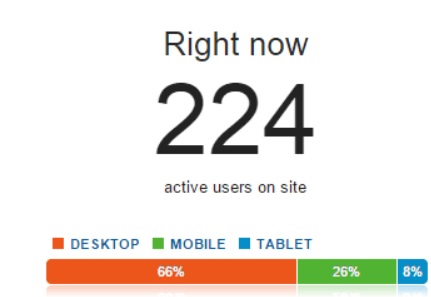
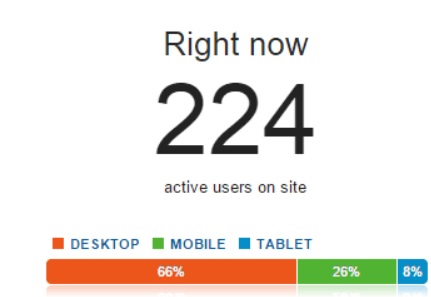
Cómo empezar
Puede conectar su Google Analytics a su plataforma de análisis Dacast en unos sencillos pasos.
- Acceda a su cuenta de Google Analytics en https://analytics.google.com/analytics
Vaya a la sección “Admin” en la parte inferior del menú (como se muestra a continuación):
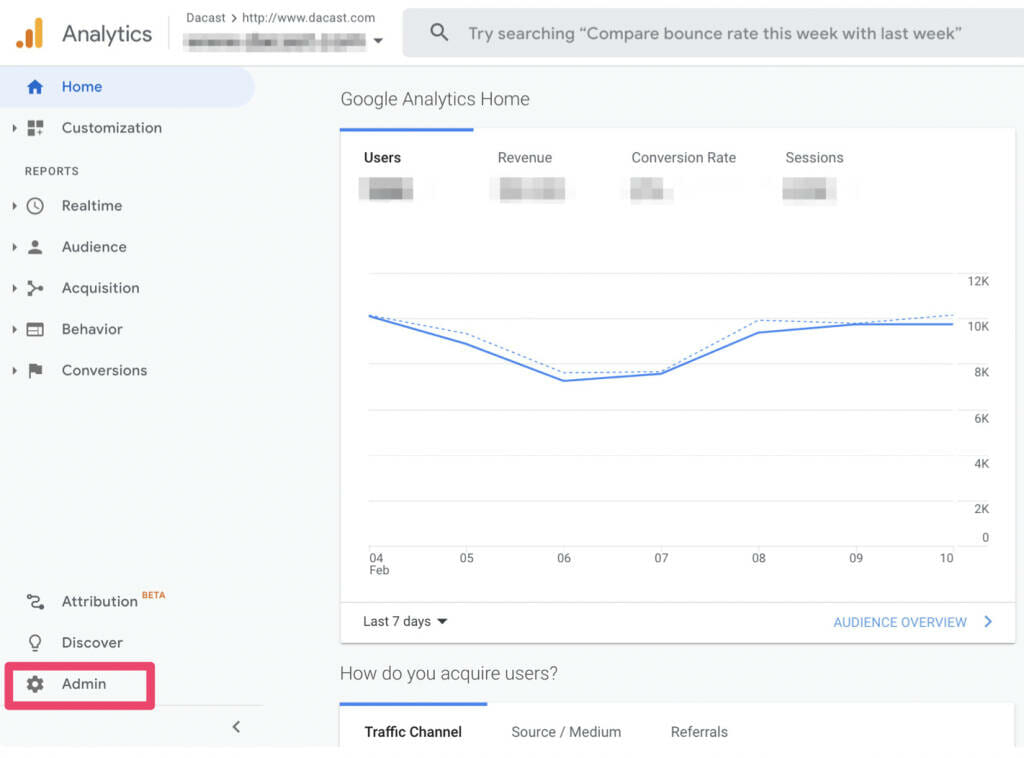
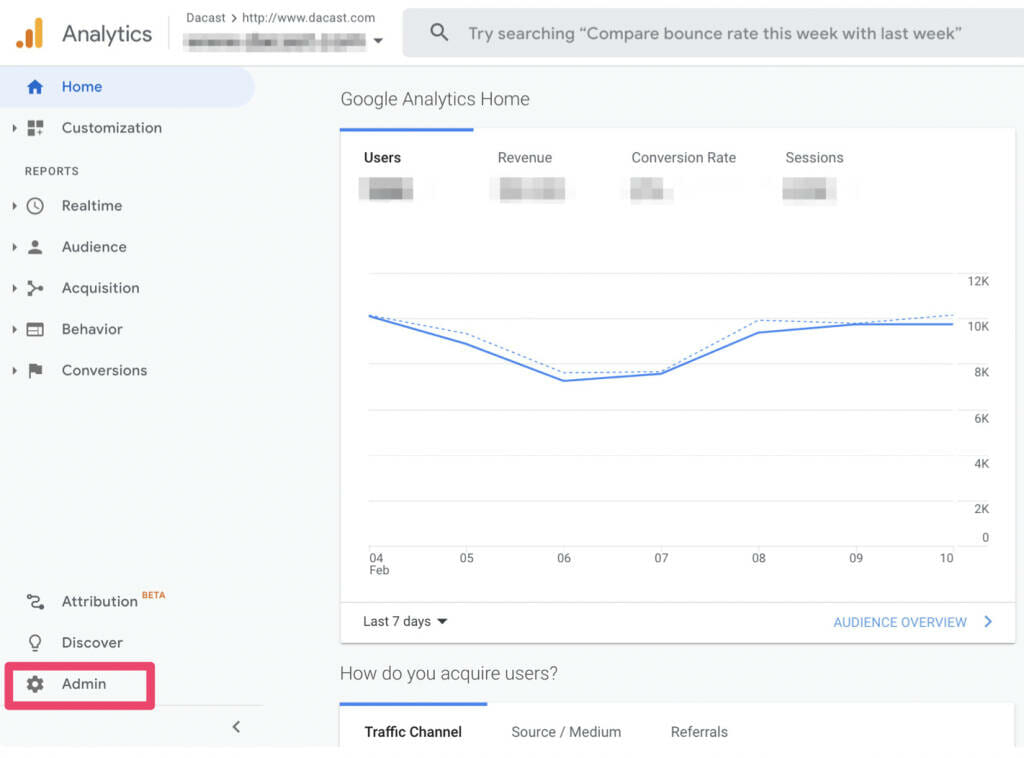
- En la sección “Configuración de la propiedad”, haga clic en “Información de seguimiento” y, a continuación, en “Código de seguimiento”:
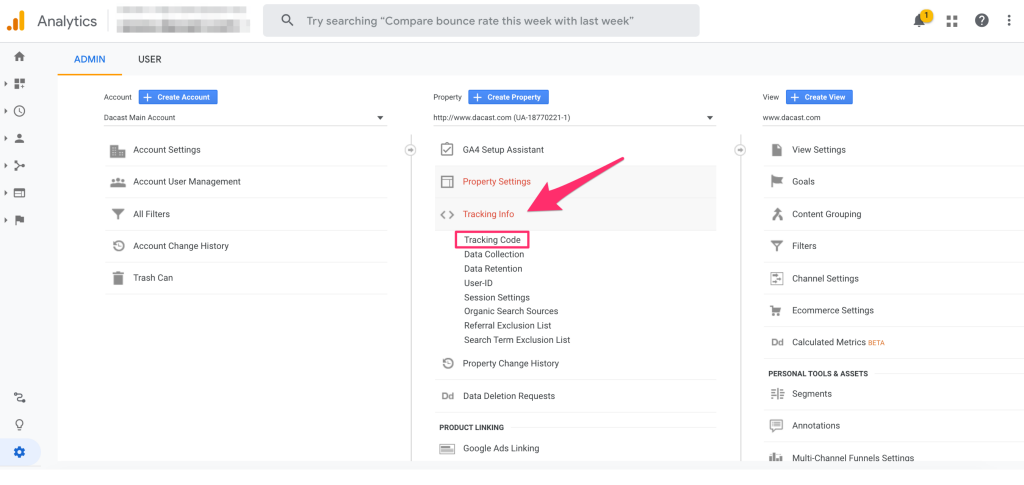
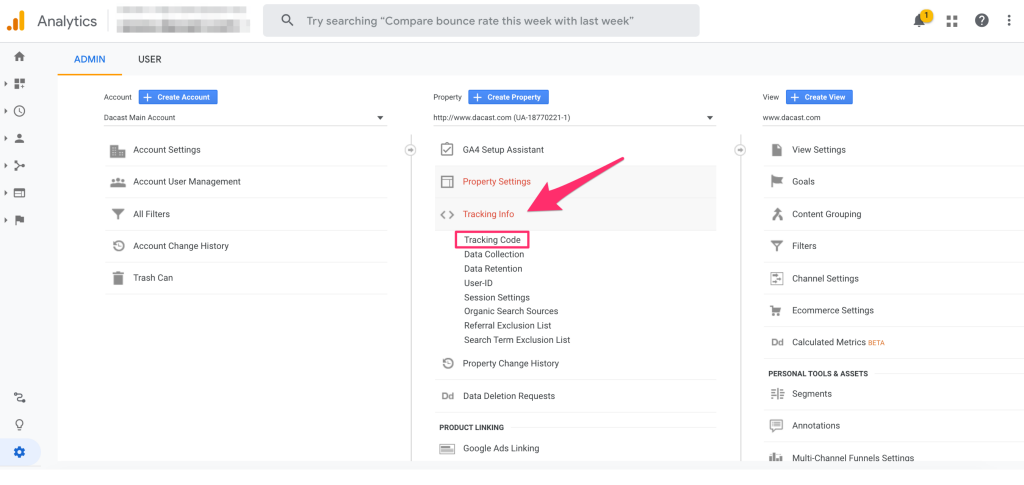
En este punto, su página debería reflejar la siguiente captura de pantalla.
![]()
![]()
Aquí encontrará su ID de seguimiento, que es una serie de dígitos que empiezan por “UA”. Por favor, copie este ID de seguimiento para su uso posterior.
- A continuación, inicie sesión en su cuenta Dacast y haga clic en la sección “Configuración” de su menú y, a continuación, en“Compromiso“. Ahora debería poder ver la siguiente información:
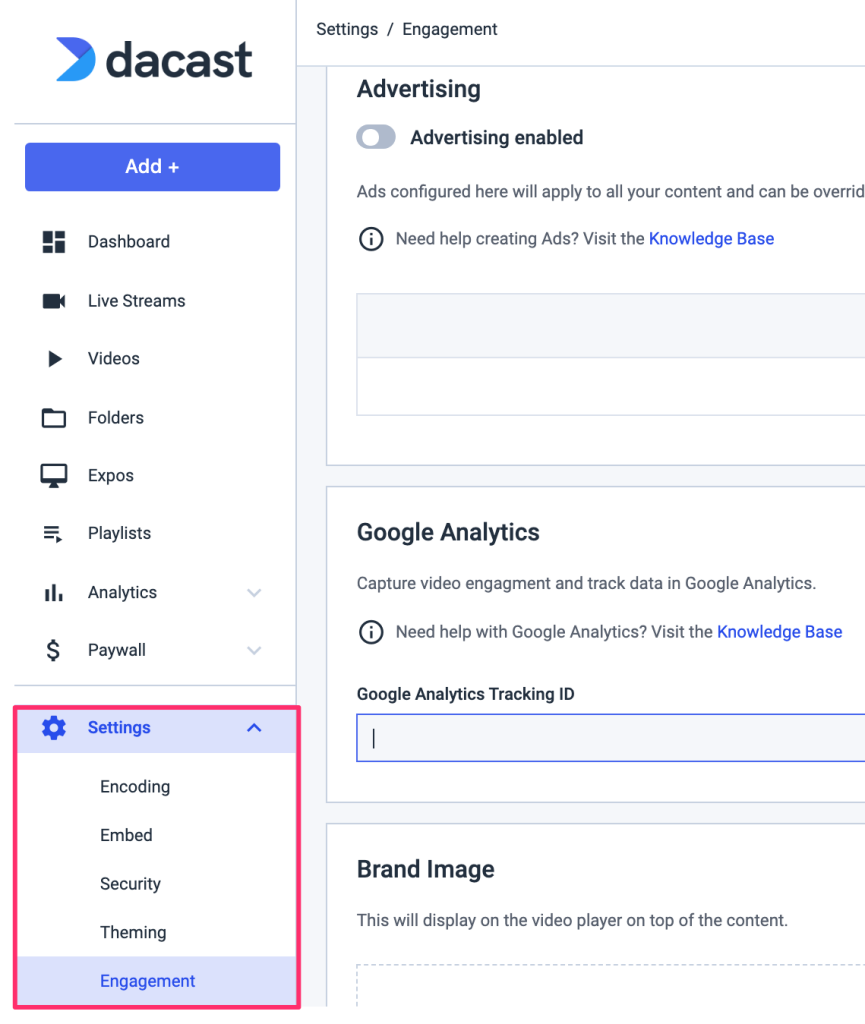
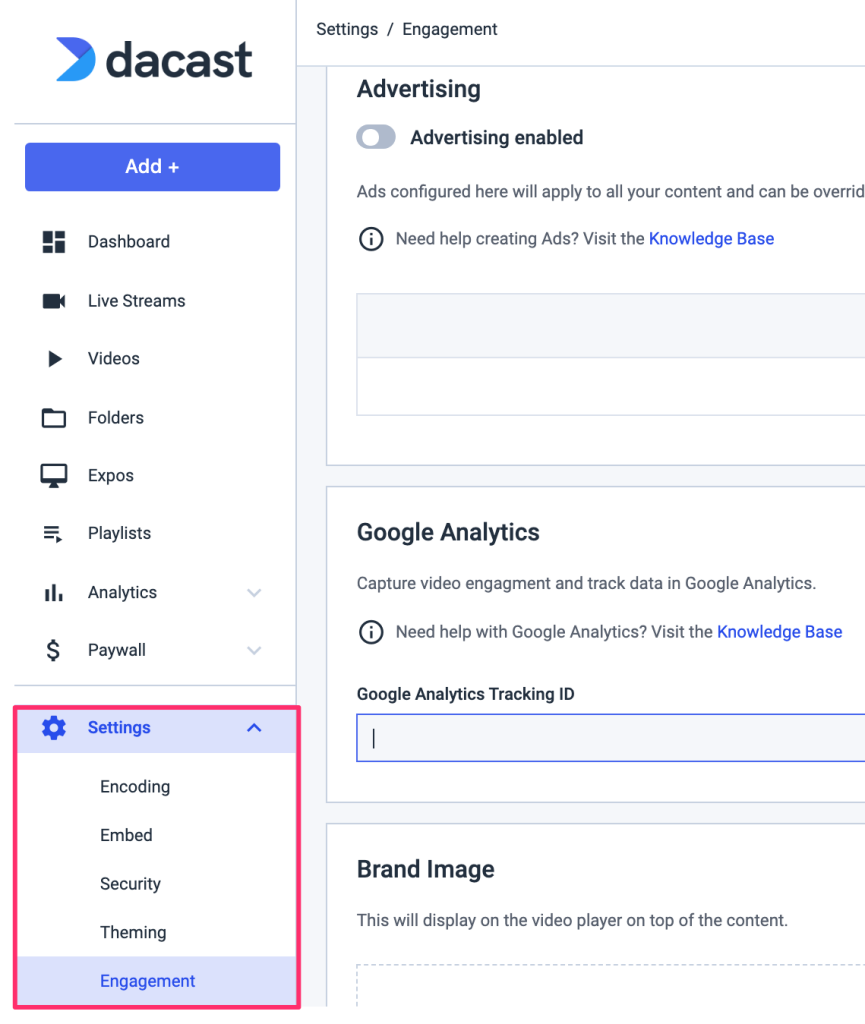
5. En la página “Compromiso”, verá la sección de Google Analytics como se muestra a continuación:
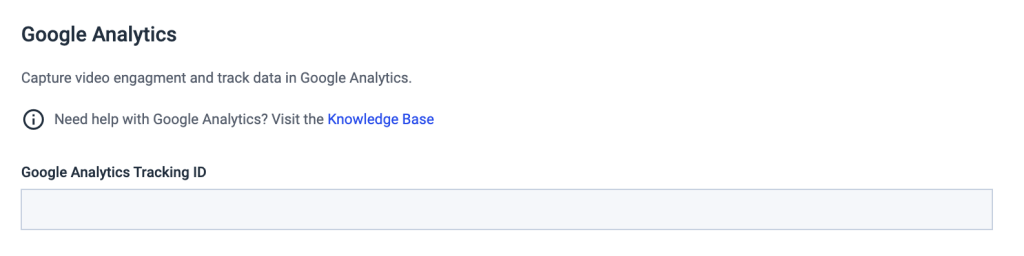
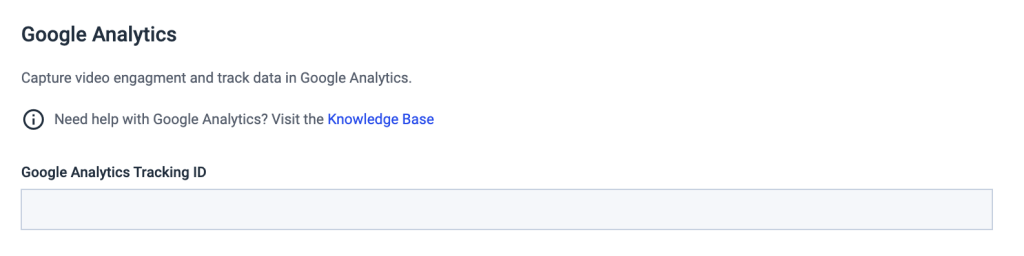
Pegue el ID de seguimiento que copió anteriormente de su cuenta de Google Analytics en el área ID de seguimiento que aparece en gris arriba.
Por último, no olvide hacer clic en “Guardar” una vez que haya introducido su ID de seguimiento.
![]()
![]()
En este punto, ha configurado sucesivamente el seguimiento de Google Analytics desde su cuenta de Dacast y ahora podrá realizar un seguimiento del rendimiento de su contenido de vídeo en su cuenta de Google Analytics.
Cómo ver sus métricas de vídeo en Google Analytics
Una vez que su ID de seguimiento de Google Analytics esté implementado en su cuenta de Dacast, podrá ver sus métricas de vídeo en su cuenta de Google Analytics.
Para ver los resultados de Google Analytics, vaya a la sección “Comportamiento” del menú izquierdo de Google Analytics y haga clic en “Evento”, como se muestra a continuación:
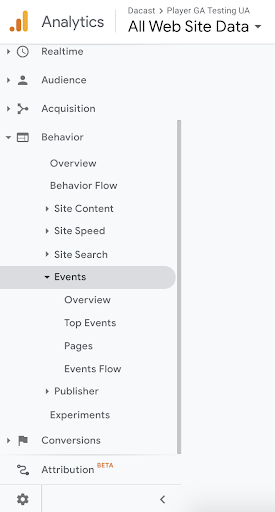
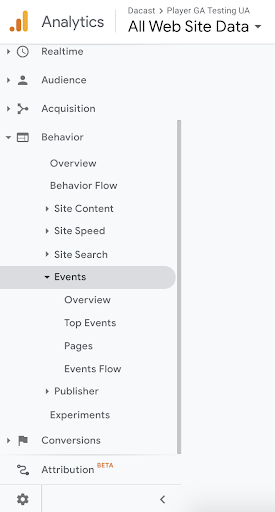
En la opción Evento, verá cuatro subcategorías:
- Visión general
- Eventos principales
- Páginas
- Flujo de eventos
Te invitamos a jugar con las diferentes opciones para obtener mayores conocimientos sobre cómo se comportan tus usuarios cuando están viendo tus contenidos de vídeo (número de reproducciones, cuánto tiempo llevan viéndolos, tamaño del reproductor, errores, etc…):
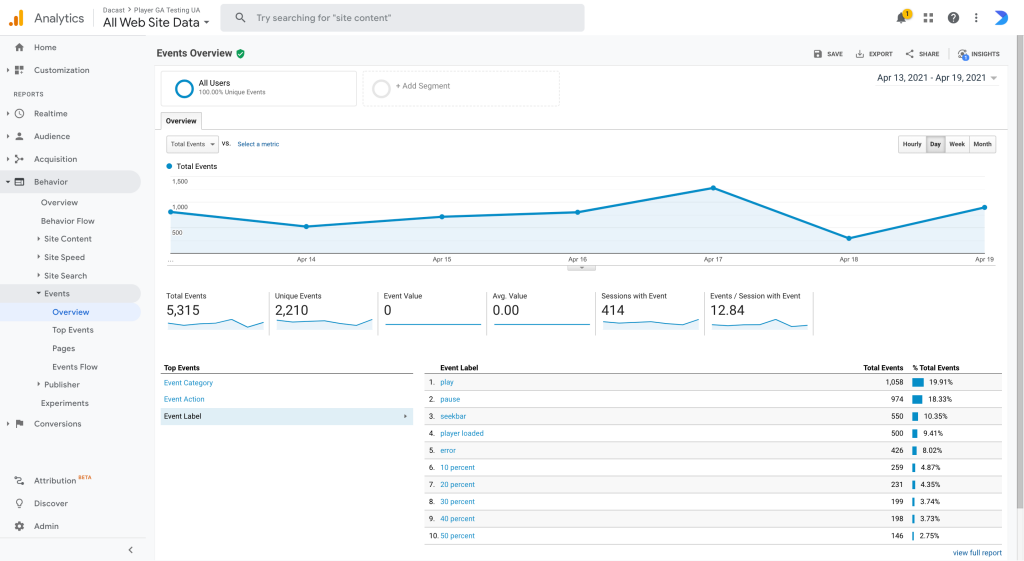
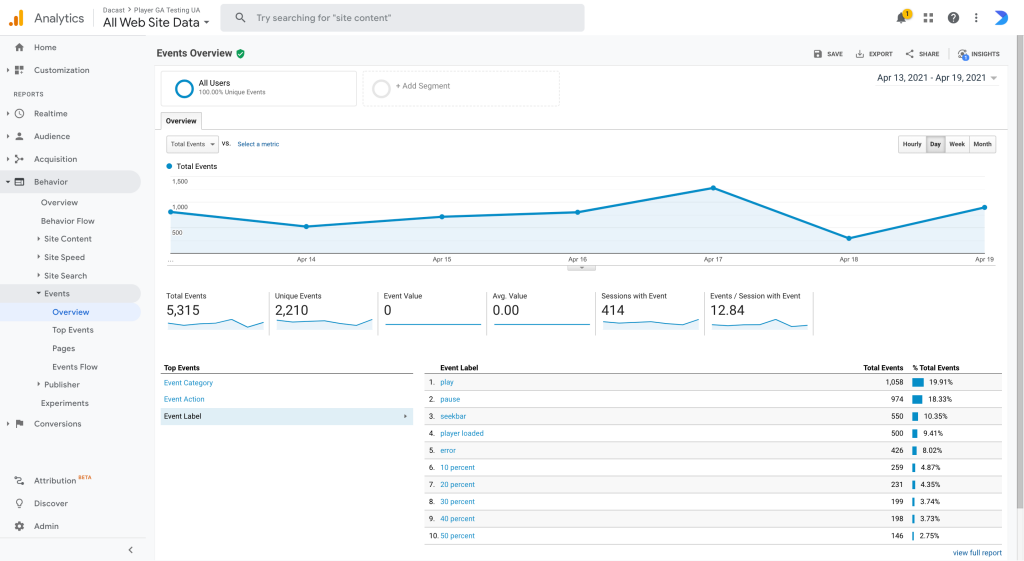
Con la integración de Google Analytics también podrás ver los contenidos de vídeo que mejor funcionan:
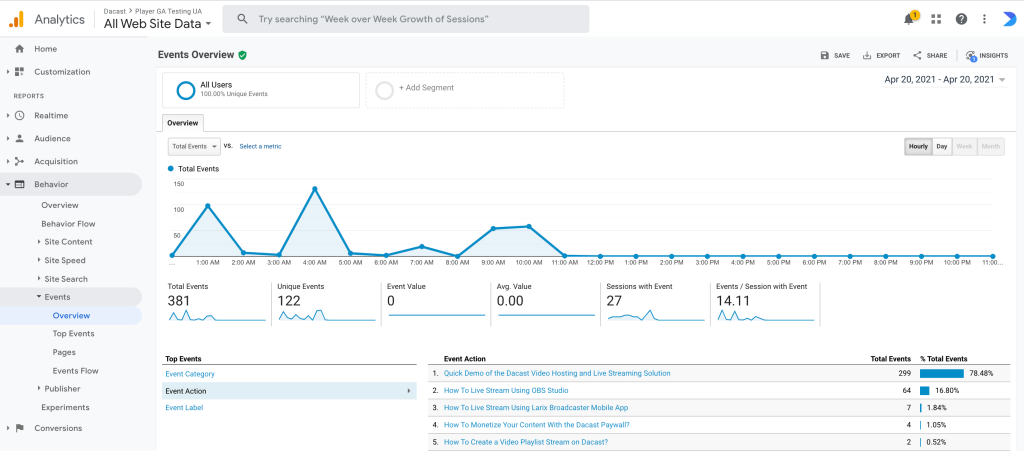
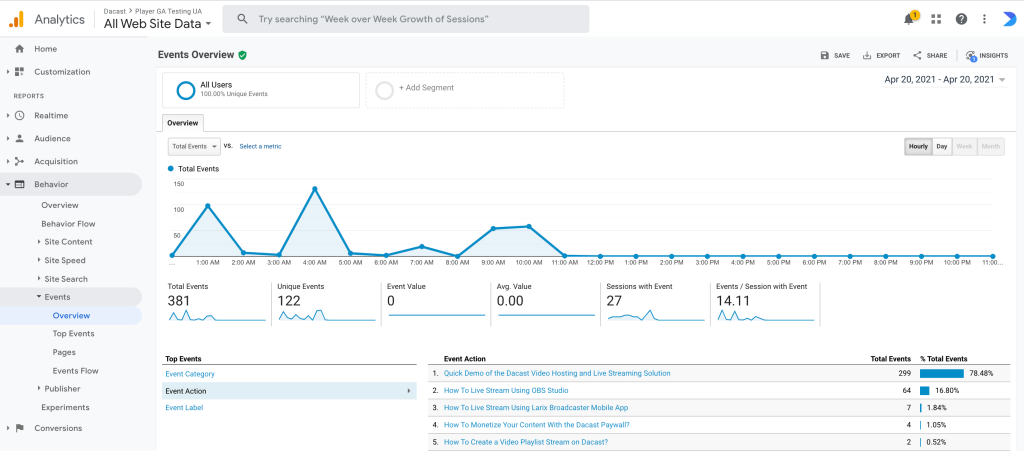
Y en qué páginas rinden mejor sus contenidos de vídeo:
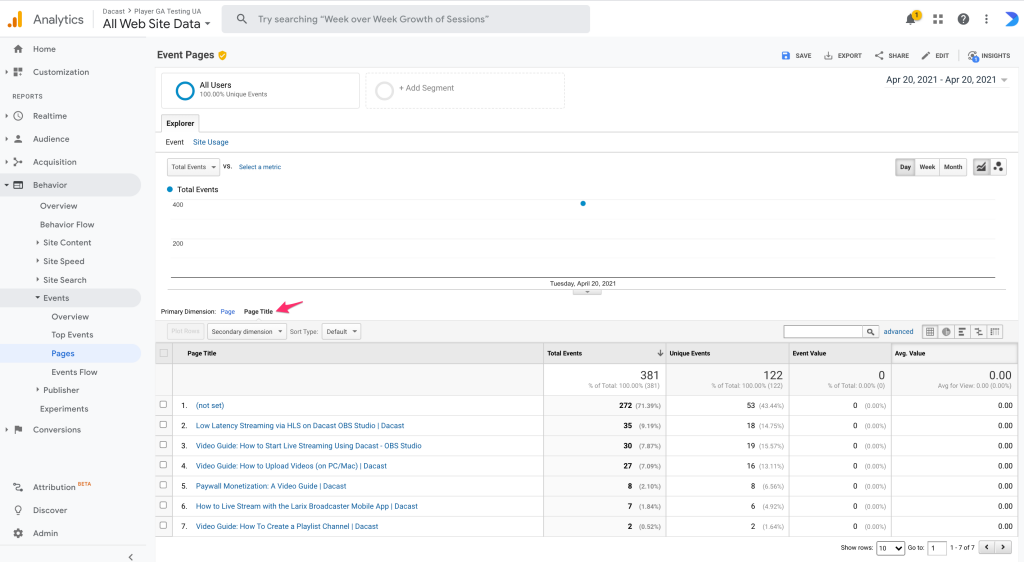
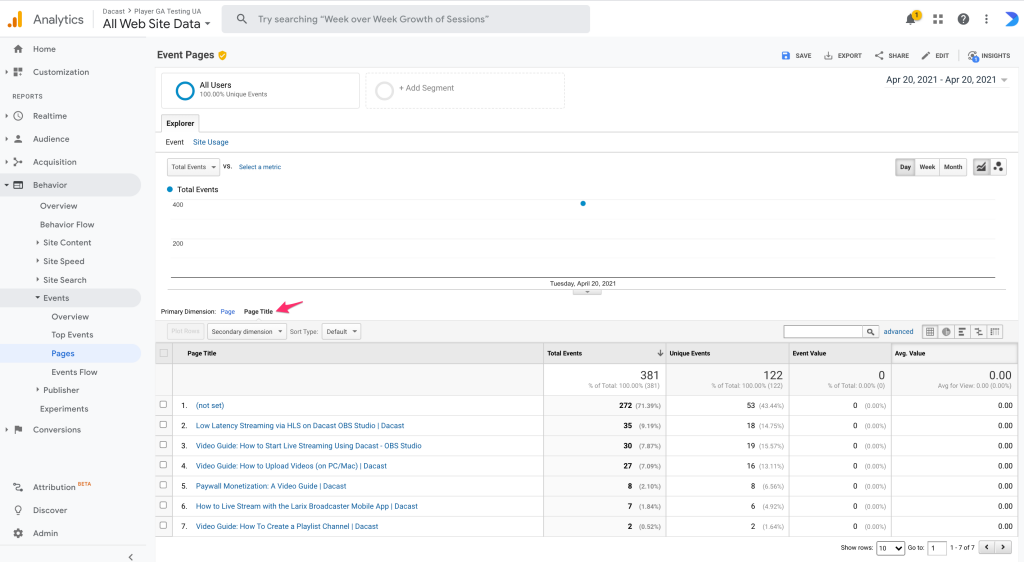
Tenga en cuenta que Google Analytics puede tardar algún tiempo en extraer los datos del menú Comportamiento.
Para el análisis de las retransmisiones en directo, le recomendamos que vaya a la sección en tiempo real de Google Analytics, siempre en la sección Evento, como se muestra a continuación:
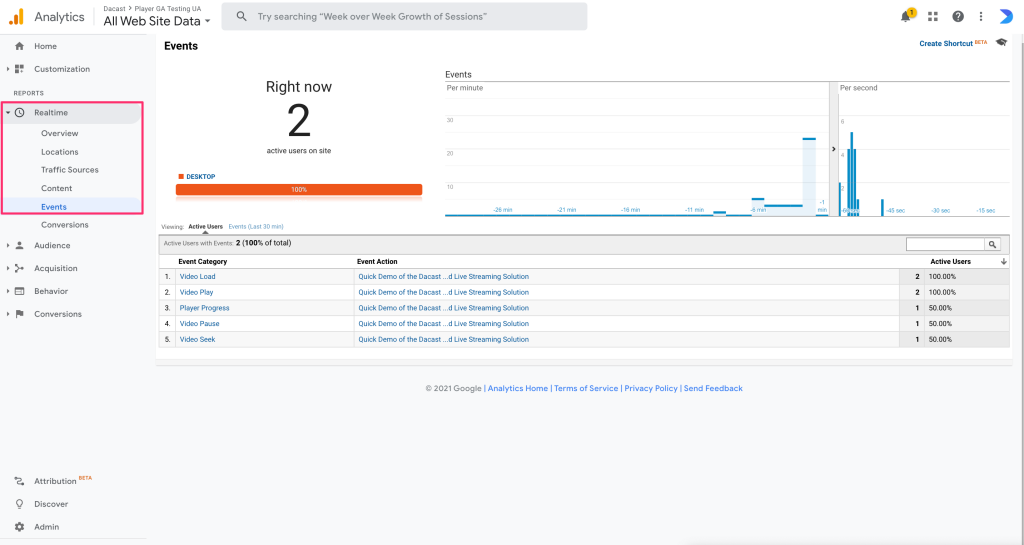
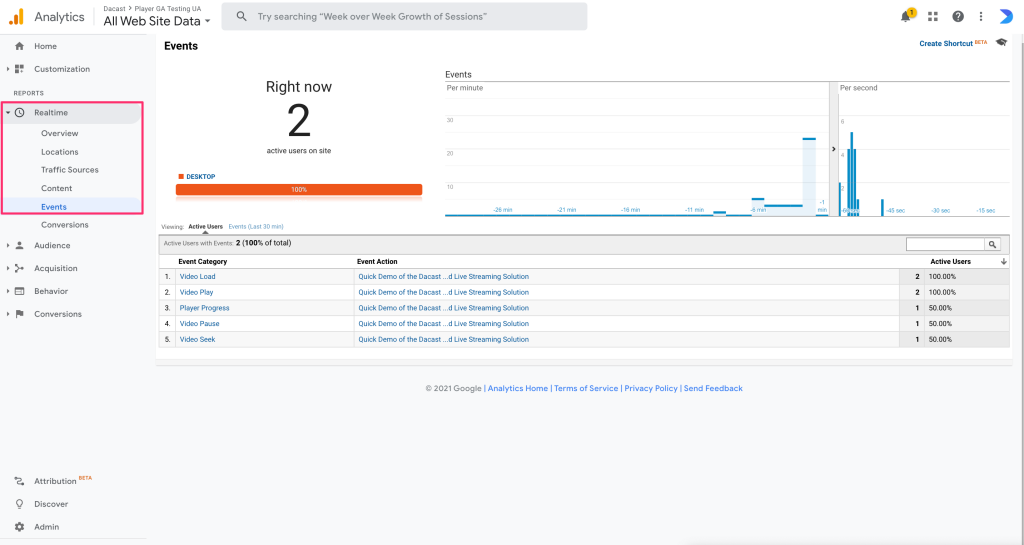
Ambas opciones funcionan, sólo que es una alternativa más rápida en situaciones de directo.
¿Tienes alguna pregunta o necesitas ayuda o acceso a esta función? Por favor, contacta con nosotros. ¿Aún no es usuario de Dacast y está interesado en probar Dacast sin riesgos durante 14 días? Inscríbete hoy mismo para empezar.
Recursos adicionales
- Explore los análisis en tiempo real en Dacast
- Cómo acceder y leer sus ingresos analíticos de Dacast
- Nuevo análisis avanzado de vídeo VOD y Live Streaming
- ¿Cuánto tarda en cargarse el panel de control de Dacast Analytics?
- Análisis de ingresos de Dacast: Cómo leer los gráficos
- Dacast Analytics: Cómo leer los gráficos
- Cuadro de mandos de análisis de Dacast: Cómo leer los gráficos
- Más sobre análisis avanzados


